Работният плот по подразбиране на Ubuntu използва прозореца Gnomeмениджър, което може да бъде труден преход за потребителите на Windows. Работният плот на KDE би бил много по-познат на потребителите на Windows, тъй като KDE има нещо сравнимо със стартовото меню.
Ако вече сте инсталирали Ubuntu и не го правитеискате да преинсталирате напълно с Kubuntu, можете просто да инсталирате мениджъра на прозорци на KDE, като инсталирате пакета kubuntu-desktop заедно с неговите зависимости.
Можете да инсталирате kubuntu с помощта на GUI инструментите, но най-лесният начин е да отворите прозорец на терминала и въведете следната команда:
sudo apt-get install kubuntu-desktop
Ще бъдете подканени да въведете паролата си и след това отново ще бъдете подканени да попитате дали наистина искате да инсталирате. Натиснете клавиша Y, за да продължите, и оставете инсталацията да започне.
Изтеглянето на всички актуализации може да отнеме известно време,така че може да искате да вземете чаша кафе или нещо подобно. Ще бъдете подканени да изберете мениджъра за вход, който можете да изберете като gdm (ubuntu) или kdm (kde). Реших да оставя gdm по подразбиране.
Рестартирайте компютъра и когато стигнете до подкана за влизане, щракнете върху бутона Опции в долния ляв ъгъл:

Ще бъдете подканени да изберете сесията, която искате. Тук ще щракнете върху KDE, за да продължите.
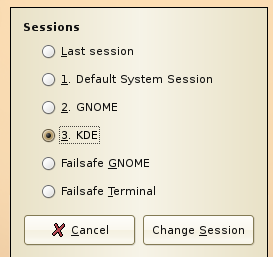
Влезте и сега трябва да видите работния плот на KDE! Всички приложения се намират в менюто „Старт“, както можете да видите:

Забележка: Ако използвате Ubuntu във VMware и се окажете с някои наистина странни проблеми с дисплея, при които разделителната способност на дисплея е наистина огромна, но вместо това работният плот се показва в 800 × 600 (вижте екранната снимка), има решение за това.

Когато изпитах този проблем, аз също не успях да използвам мишката. Рестартирах и влязох обратно в работния плот на Ubuntu вместо в KDE и влязох в директорията / etc / X11 /.
Вероятно ще видите, че вашият файл xorg.conf беше архивиран до xorg.conf.1 по време на инсталацията на KDE / Kubuntu. Просто копирайте xorg.conf.1 обратно в xorg.conf, рестартирайте и всичко трябва да е наред.
Отново не се забърквайте с файла xorg.conf, освен ако всъщност не срещате този проблем.








